手机谷歌桌面如何启动应用,在如今数字化快速发展的时代,手机已经成为人们生活中不可或缺的一部分,而在手机使用过程中,谷歌桌面作为一款方便实用的应用,为我们提供了许多便捷的功能。其中启动应用是我们日常使用手机时经常需要的操作之一,而谷歌桌面的Chrome应用启动器则为我们提供了一种快速打开应用的方法。通过这个扩展程序,我们可以轻松地在桌面上找到并启动我们所需的应用程序,从而提高我们的使用效率。接下来让我们一起来了解一下这个方法的具体操作吧。
Chrome应用启动器桌面快速打开应用扩展程序的方法
具体步骤:
1.在书签栏(收藏栏)上右键单击选择显示应用快捷方式
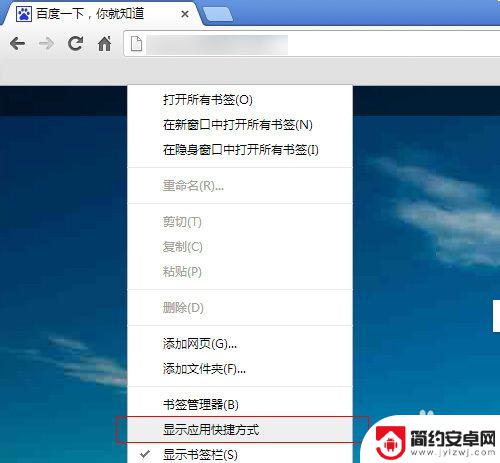
2.点击应用按钮
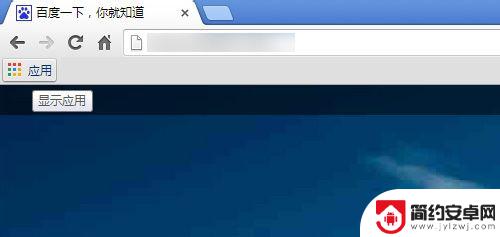
3.看已经安装了桌面应用,也可以在应用中心用网页直接打开。但是我们是想在桌面或者任务栏或菜单栏打开,点击了解详情按钮我们来安装Chrome应用启动器
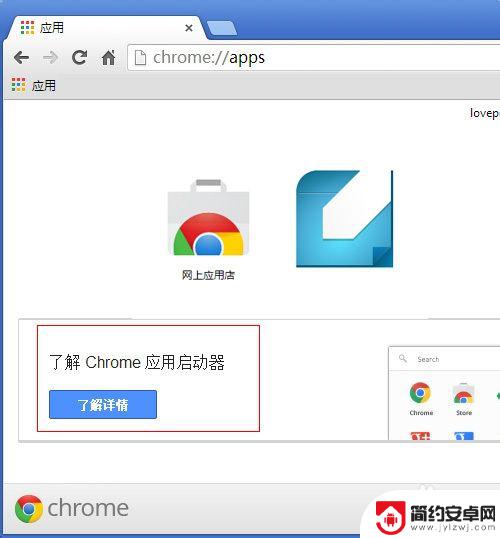
4.点击获取启动器
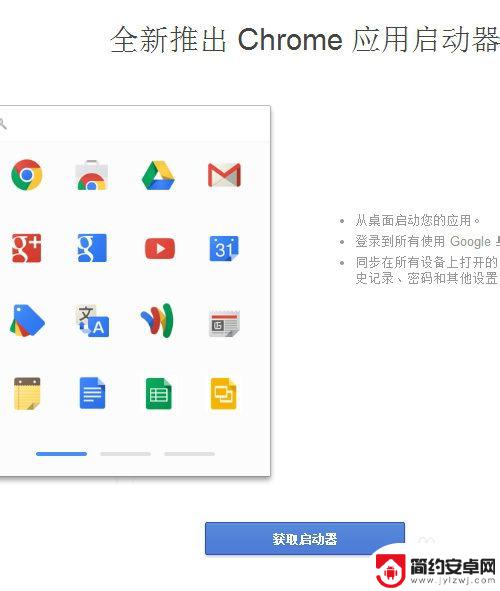
5.安装完成,这个是演示效果

6.桌面上新增了一个Chrome应用启动器快捷方式图标。

7.任务栏上也添加了一个Chrome应用启动器快捷方式图标
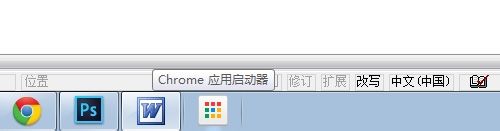
8.菜单栏Google Chrome程序下也添加了Chrome应用启动器。
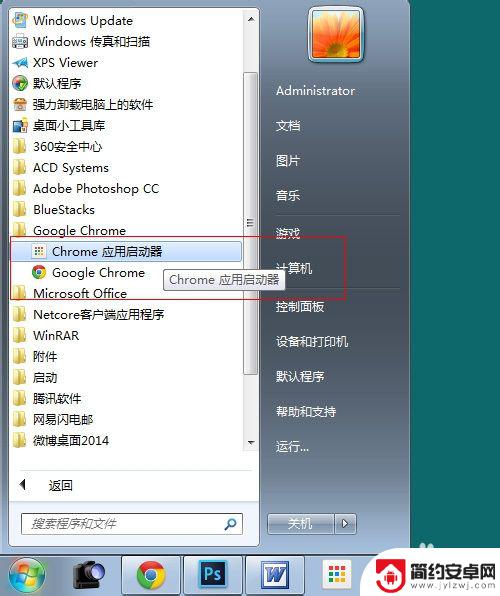
9.我们可以点击桌面上的Chrome应用启动器快捷方式图标也可以点击任务栏上的Chrome应用启动器快捷方式图标,还可以点击菜单栏中的Chrome应用启动器快捷方式图标。弹出Chrome应用启动器窗口,里面显示出您安装的桌面应扩展,点击应用可以直接用Google Chrome浏览器打开应用。
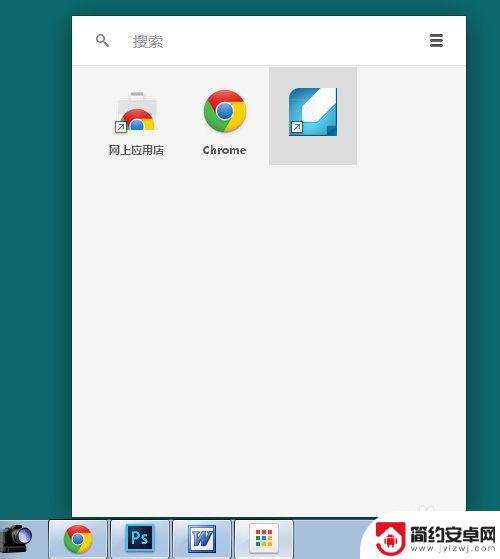
10.我们点击应用商店就自动启动Google Chrome浏览器打开应用商店了。
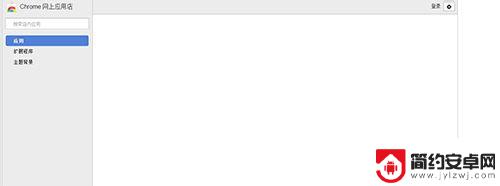
以上就是启动应用的全部内容了,如果您不了解可以根据这些方法来操作,希望能够帮助到您。










